Detaillierte Anleitungen zur Benutzung finden Sie in der Bedienungsanleitung.
[. . . ] Diese Bedienungsanleitung enthält weder Anweisungen über die grundsätzliche Bedienung eines Computers, noch die Grundfunktionen des Windows® oder Mac OS Betriebssystems. Für Informationen über die Bedienung Ihres Computers oder Betriebssystems schlagen Sie bitte in den entsprechenden Handbüchern zu Ihrem Computer nach.
· Diese Bedienungsanleitung darf ohne vorherige Zustimmung der Minolta Co. , Ltd. weder auszugsweise noch im Ganzen vervielfältigt werden. · Es wurden alle Maßnahmen getroffen, um die Richtigkeit der in dieser Anleitung enthaltenen Angaben versichern zu können. [. . . ] · Um eine Auswahl wieder aufzuheben, klicken Sie das Bild mit gedrückt gehaltener Shift-Taste erneut an. · Sollen alle in einem Ordner enthaltenen Bilder gelöscht werden, wählen Sie aus dem Ansicht-Menü den Befehl , , Alle Bilder löschen". · Schreibgeschützte Bilder können nicht gelöscht werden (siehe Seite 59).
3 Wählen Sie aus dem Ansicht-Menü den Befehl , , Ausgewählte Bilder löschen".
· Es öffnet sich die folgende Dialogbox.
4 Klicken Sie auf , , Ja", um die gewählten Bilder zu löschen. Klicken Sie auf , , Nein", wenn die Bilder nicht gelöscht werden sollen.
· Nachdem die Bilder gelöscht worden sind, öffnet sich das Bildansichtsfenster. · Während des Löschvorgangs darf die CF-Speicherkarte nicht aus der Kamera entnommen werden.
58
VERWENDUNG DES BILDANSICHTSFENSTERS
HINWEIS:
Schreibgeschützte Bilder können nicht gelöscht werden (siehe Kamera-Bedienungsanleitung für nähere Informationen). Versucht man, ein schreibgeschütztes Bild zu löschen, erscheint die folgende Meldung auf dem Bildschirm. Klicken Sie auf , , OK", damit der Löschvorgang für die anderen Bilder fortgesetzt wird.
59
VERWENDUNG DES BILDANSICHTSFENSTERS
ERSTELLEN EINES NEUEN ORDNERS
Erstellen Sie einen neuen Ordner auf der Festplatte. WINDOWS® 95/98/NT 1 Lassen Sie sich die auf die Festplatte heruntergeladenen Bilder anzeigen (siehe Seite 48). 2 Wählen Sie aus dem Datei-Menü den Befehl , , Ordner erstellen".
· Der neue Ordner wird im Bildansichtsfenster erstellt. · Geben Sie für den neuen Ordner den gewünschten Namen in die markierte Textbox ein.
Neuer Ordner Geben Sie hier den Namen für den neuen Ordner ein.
60
VERWENDUNG DES BILDANSICHTSFENSTERS
MAC OS 1 Lassen Sie sich die auf die Festplatte heruntergeladenen Bilder anzeigen (siehe Seite 48). 2 Wählen Sie aus dem Datei-Menü den Befehl , , Ordner auswählen".
· Die Dialogbox , , Ordner auswählen" öffnet sich.
3 Klicken Sie auf die Taste , , Neuer Ordner".
· Es erscheint die Textbox zur Eingabe des Namens für den neuen Ordner.
4 Geben Sie in die Textbox den gewünschten Namen für den neuen Ordner ein, und klicken Sie dann auf die Taste , , Erstellen".
· Die Dialogbox , , Ordner auswählen" öffnet sich.
5 Klicken Sie auf , , Abbrechen".
· Die Dialogbox , , Ordner auswählen" wird geschlossen, und der neue Ordner wird im Bildansichtsfenster angezeigt.
61
VERWENDUNG DES BILDANSICHTSFENSTERS
VERÄNDERN DER BILDANZEIGE
Die Bildanzeige im Miniaturbildformat kann geändert werden, so daß je nach Wunsch Dias, kleine Dias oder eine Listenansicht der Dias angezeigt wird. 1 Lassen Sie sich die Bilder im Bildansichtsfenster anzeigen (siehe Seiten 45 51).
· Die Bildansichtsgröße läßt sich unabhängig davon ändern, ob die Bilder auf der Festplatte oder der CF-Karte gespeichert sind.
WINDOWS® 95/98/NT 2 Wählen Sie aus dem Ansicht-Menü die Option , , Anzeige nach", und wählen Sie je nach Wunsch , , Dia", , , Kleindia" oder , , Liste".
MAC OS Wenn die Bilder von der CF-Karte betrachtet werden: 2 Wählen Sie aus dem Bildansicht- Menü , , Anzeige nach", und wählen Sie aus dem Untermenü je nach Wunsch , , Dia", , , Kleindia" oder , , Liste". Wenn die Bilder von der Festplatte betrachtet werden: 2 Wählen Sie aus dem Ansicht- Menü , , Anzeige nach", und wählen Sie aus dem Untermenü je nach Wunsch , , Dia", , , Kleindia" oder , , Liste".
62
VERWENDUNG DES BILDANSICHTSFENSTERS
Die verschiedenen Darstellungsoptionen können auch durch Anklicken des entsprechenden Symbols in der Werkzeugleiste angewählt werden.
Dia
Kleindia
Liste
Die Miniaturbildanzeige ändert sich wie folgt: Dia
Kleindia
Liste
63
VERWENDUNG DES BILDANSICHTSFENSTERS
SORTIEREN DER BILDER IM ANSICHTSFENSTER
Die im Bildansichtsfenster angezeigten Miniaturformatbilder können ihrem Namen, dem Datum oder der Größe nach sortiert werden. 1 Lassen Sie sich die Bilder im Bildansichtsfenster anzeigen (siehe Seiten 45 51).
· Die Bilder können unabhängig davon, ob sie auf der Festplatte oder der CF-Karte gespeichert sind, sortiert werden.
WINDOWS® 95/98/NT 2 Wählen Sie aus dem Anzeige-Menü die Option , , Sortieren nach" und aus dem Untermenü die gewünschte Kategorie zum Sortieren der Bilder.
MAC OS Wenn die Bilder auf der CF-Karte gespeichert sind: 2 Wählen Sie aus dem Anzeige-Menü die Option , , Sortieren nach" und aus dem Untermenü die gewünschte Kategorie zum Sortieren der Bilder. Wenn die Bilder auf der Festplatte gespeichert sind: 2 Wählen Sie aus dem Anzeige-Menü die Option , , Sortieren nach" und aus dem Untermenü die gewünschte Kategorie zum Sortieren der Bilder. 64
VERWENDUNG DES BILDANSICHTSFENSTERS
Die Kategorie, nach der die Bilder sortiert werden, kann auch über das entsprechende Drop-Down-Menü in der Werkzeugleiste ausgewählt werden.
Die Bilder können nach den folgenden Kategorien sortiert werden: Name: Alphabetische Sortierung nach Dateinamen. Audio: Sortierung danach, ob Audiodateien angehängt sind oder nicht. Größe: Sortierung nach Bildgröße. Typ: Alphabetische Sortierung nach Dateityp. Datum: Sortierung der Bilder nach ihrem Aufnahmedatum.
65
VERWENDUNG DES BILDANSICHTSFENSTERS
SCHNELLANZEIGE DER BILDER (DIASHOW)
Verwenden Sie die Schnellansichts-Funktion, um sich die im Bildansichtsfenster angezeigten Bilder in einer Diashow vorführen zu lassen.
1 Lassen Sie sich die auf der Festplatte gespeicherten Bilder im Bildansichtsfenster anzeigen (siehe Seite 48). 2 Wählen Sie im Ansicht-Menü die Option , , Anzeige".
· Die Diashow zur Schnellansicht wird mit den Einstellungen, die auf den folgenden Seiten beschrieben werden, gestartet.
, , Anzeige"-Taste
· Die Schnellanzeige kann auch durch einen Klick auf die entsprechende Taste in der Werkzeugleiste des Bildansichtsfensters gestartet werden. · Drücken Sie eine beliebige Taste auf der Tastatur, um die Schnellanzeige zu beenden.
66
VERWENDUNG DES BILDANSICHTSFENSTERS
VOREINSTELLUNGEN FÜR DIE SCHNELLANZEIGE 1 Wählen Sie aus dem Ansichts-Menü die Option , , Voreinstellung für Schnellanzeige" aus.
· Die Dialogbox , , Voreinstellung für Schnellanzeige" öffnet sich. [. . . ] Die Diashow kann in eine AVI Datei (Windows®) oder einen QuickTime Film (Mac OS) konvertiert werden. Das AVI Dateiformat ist ein Standardformat von Windows®. AVI-Dateien können mit Standardprogrammen, wie z. dem im Windows enthaltenen Programm Medienwiedergabe, abgespielt werden. [. . . ]

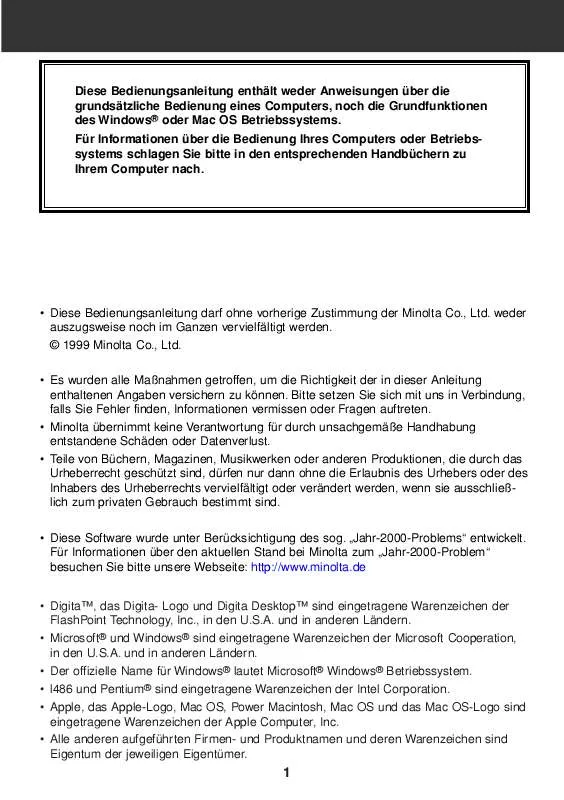
 KONICA MINOLTA DIMAGE RD3000 SOFTWARE (2806 ko)
KONICA MINOLTA DIMAGE RD3000 SOFTWARE (2806 ko)
